
スマホやタブレットには「機内モード」という機能がありまして、これを利用する事で機器の電源をオフにする事無く公共機関内や特定の場所での有効な使用方法がありますのでご紹介します。
【機内モード】設定手順について
iPhone・iPadなどのApple製品の場合
※画像例として「iPhone8」を使用しています。
コントロールセンターの表示
「コントロールセンター」を表示させて「飛行機アイコン」をタップすると機内モードがオンになり、「モバイル通信・Wi-Fi・Bluetooth」がオフになります。
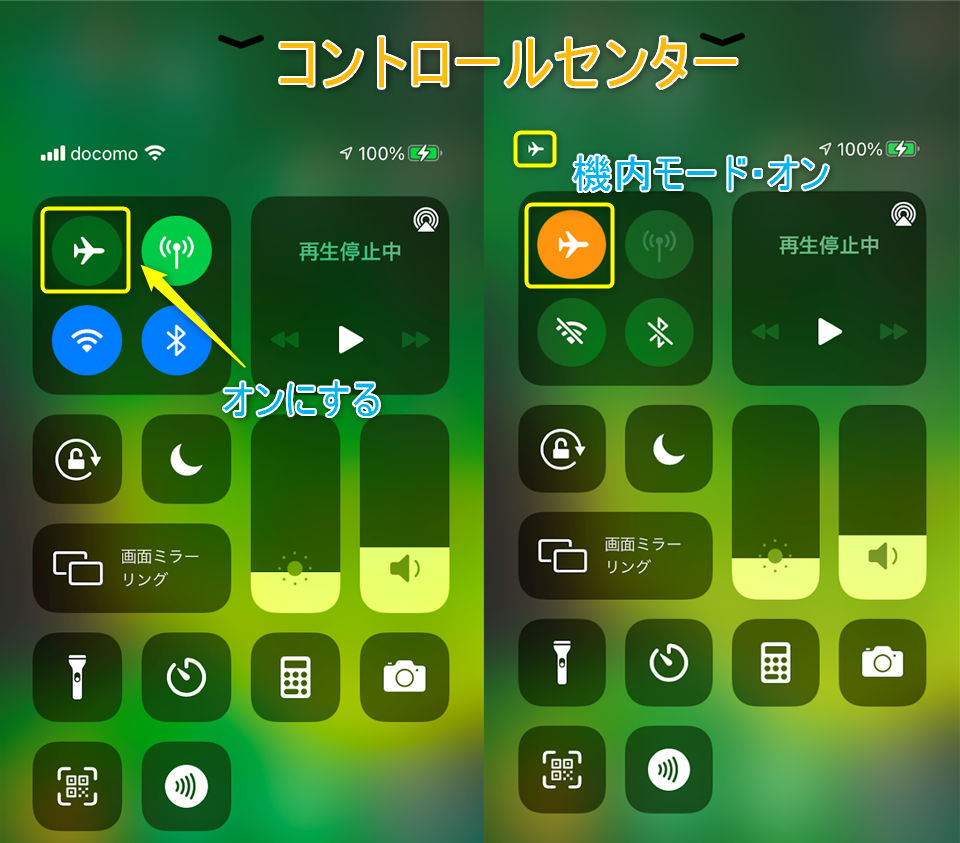
オフラインになる
画面上部左側に「飛行機アイコン」が表示されて通信が「オフライン」になっています。
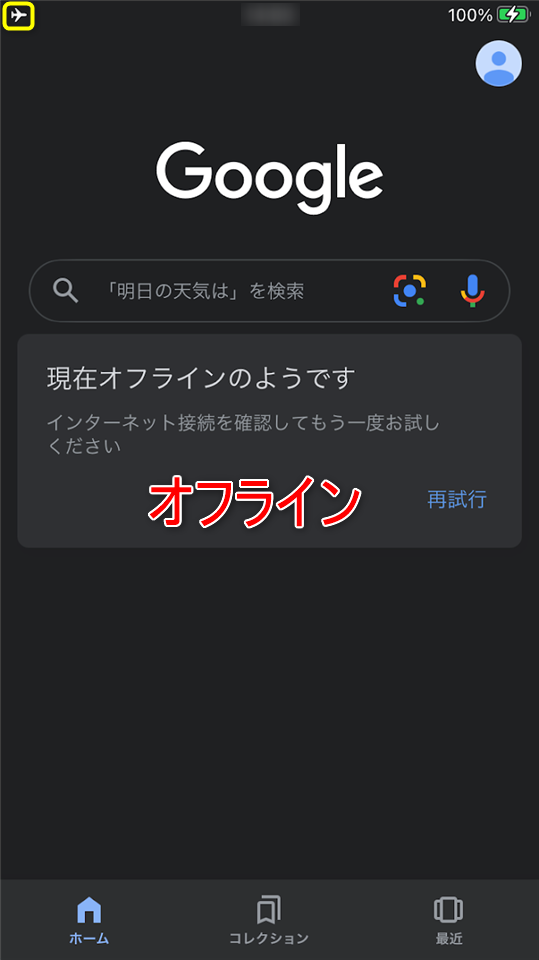
Android端末の場合
※画像例として「Google Pixel 4a(5G)」を使用しています。
[kanren postid="15517" date="none"]
クイックメニューでの操作
画面上部より上から下へスワイプ操作すると「クイックメニュー」が表示されますので「飛行機アイコン」をオンにすると機内モードがオンになります。
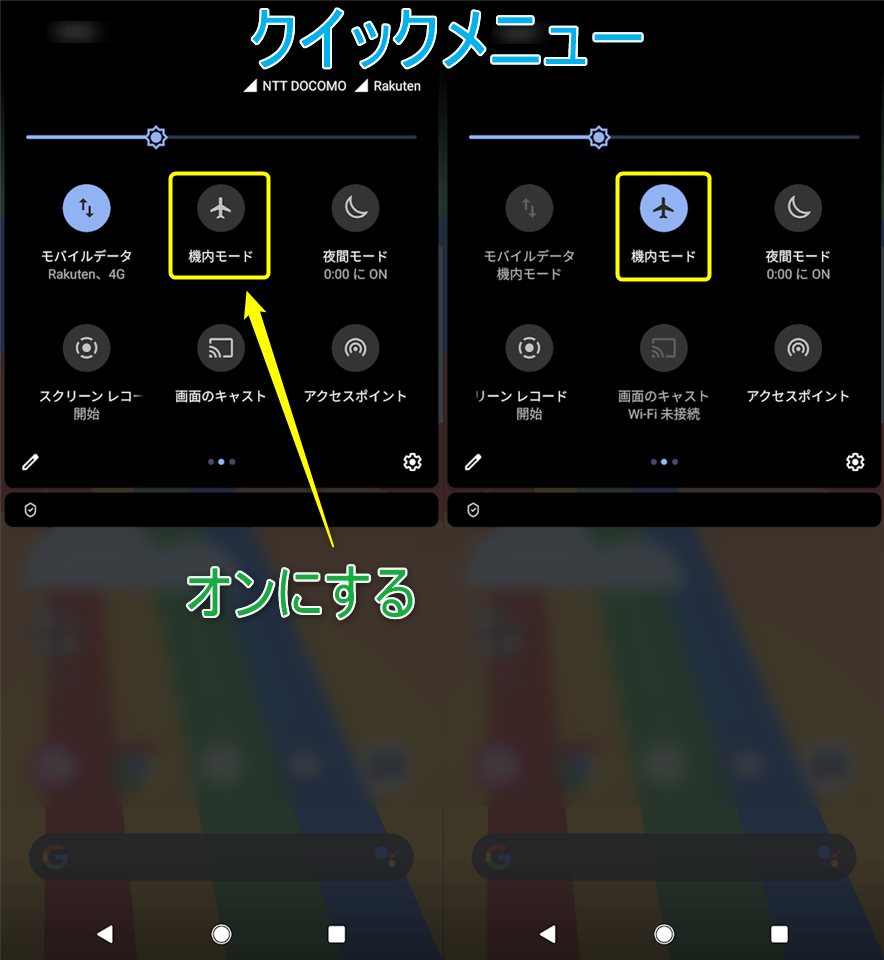
設定画面での操作
上記の方法以外では「設定(歯車マーク)」画面での操作からでも可能となっています。
「設定(歯車マーク)」:「ネットワークとインターネット」→「機内モード・オン」
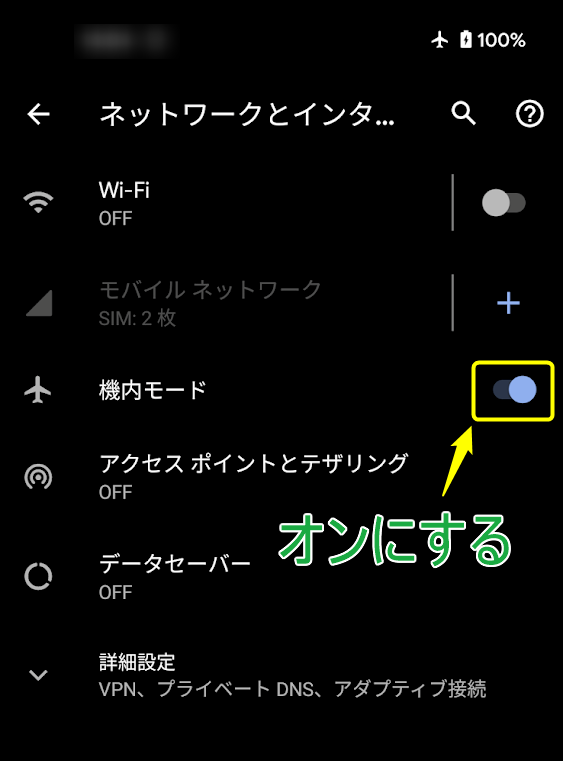
オフラインになる

機内モード・オン時でもWi-FiやBluetoothは利用可
「機内モード」をオンにしている状態でも「Wi-Fi」や「Bluetooth」をオンにしてモバイル通信のみをオフにする事が可能です。
【機内モード】活用方法・2選について
データ通信・着信・通知の一時停止
飛行機内では勿論の事でそれ以外では次のような場所や場面での利用時に有効です。
- 映画館や病院内・公共交通機関での優先座席付近の場合
- 勉強や仕事に集中したい場合
- 電源をオフにせずに通知などをすぐに確認出来る状態にしたい場合 など
バッテリーやデータ通信量の節約
- バッテリー残量があまり余裕なくて肝心な時に利用出来なくなるリスクを避けたい場合
- データ容量が残りわずかでモバイル通信を制限したい場合
- 地下や山間部などの電波が届きにくく圏外になりそうな場所にいる場合
- Wi-Fi・Bluetoothのみで利用したい場合 など
最後に
スマホやタブレットなどのモバイル機器より「機内モード」を利用する事のメリットやその設定手順について解説する記事でした。
コントロールセンターの表示:「飛行機アイコン」をオンにする事で「機内モード・オン」
- クイックメニューより:「飛行機アイコン」をオンにする事で「機内モード・オン」
- 「設定(歯車マーク)」より:「ネットワークとインターネット」→「機内モード」項目を「オン」にする
- データ通信・着信・通知の一時停止
- バッテリーやデータ通信量の節約
飛行機内以外でも上記の様な場所での有効に活用出来ますので、そのような場面に遭遇した時は電源オフではなく機内モードを利用してみてはいかがでしょうか!

この記事が少しでも参考になれば幸いです。
こんにちは。iPhoneとAndroid機器の両方を所有している「くにりきラウ(@lau1kuni)」です。